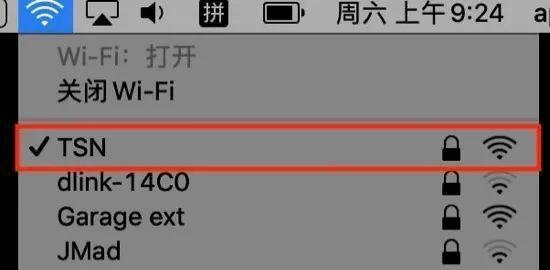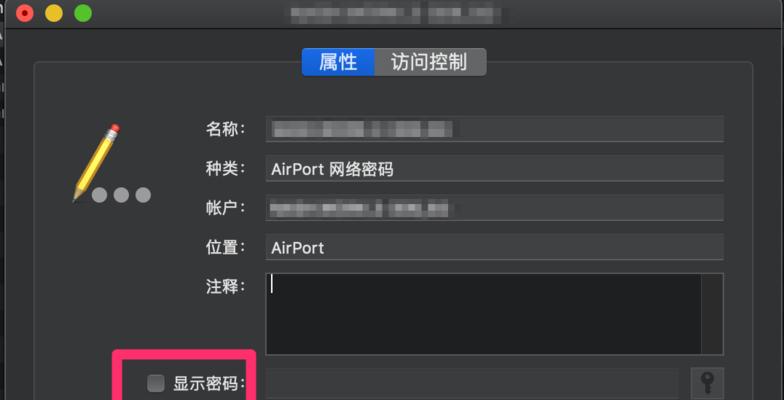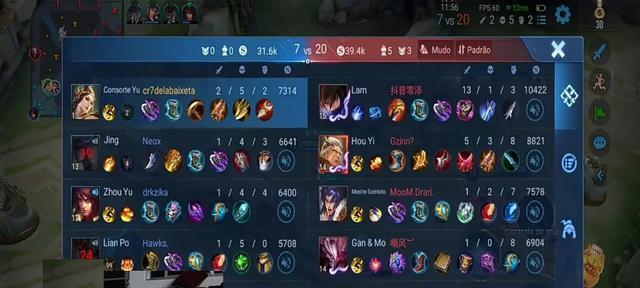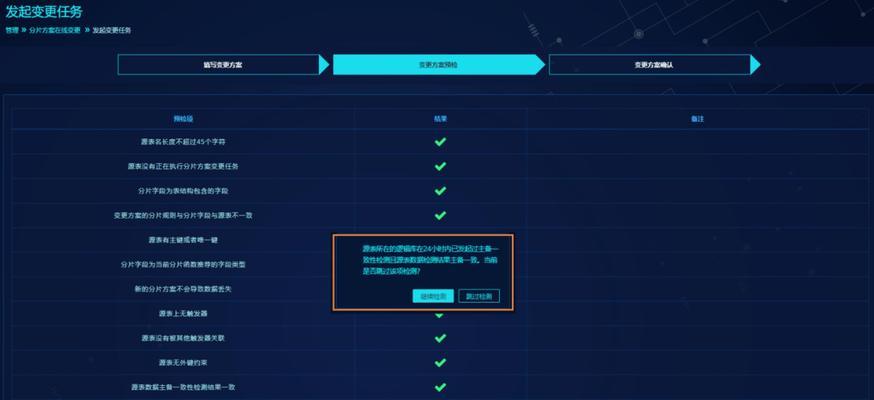在现代社会中,无线网络已经成为人们生活中必不可少的一部分。而在使用Mac电脑时,我们常常需要在公共场合或与他人共享WiFi密码。然而,为了保护自己的网络安全,设置一个强密码是至关重要的。本文将向您展示如何在Mac上设置共享WiFi密码,以确保您的网络安全可靠。
1.检查网络设置
在开始设置之前,首先要确保您的Mac已成功连接到网络,并且您具有管理网络设置的权限。
2.打开系统偏好设置
点击屏幕上方的苹果图标,然后选择“系统偏好设置”,进入Mac的控制中心。
3.选择“共享”
在系统偏好设置中,找到并点击“共享”选项,进入共享设置页面。
4.启用Internet共享
在共享设置页面中,勾选“Internet共享”选项,以启用Mac的网络共享功能。
5.选择共享连接类型
在启用Internet共享后,您需要选择将哪种类型的网络连接分享给其他设备。您可以选择通过以太网、Wi-Fi或蓝牙来共享连接。
6.配置共享设置
根据您的需求,选择适当的共享设置。您可以设置共享网络名称、密码以及其他安全选项。
7.设置共享网络名称
在共享设置中,找到“网络名称”选项,并为您的共享网络设置一个易于识别的名称,以便其他设备连接。
8.设置共享网络密码
为了保护您的共享网络安全,您需要设置一个强密码。点击“密码”选项,并输入您想要设置的密码。
9.配置其他共享选项
根据您的需求,可以设置其他共享选项,如共享类型(公开或加密)、共享通道等。
10.保存共享设置
完成设置后,点击“应用”按钮以保存并应用您的共享设置。
11.连接其他设备
现在,其他设备可以通过搜索可用WiFi网络并连接到您刚刚设置的共享网络。
12.输入密码连接
当其他设备尝试连接到您的共享网络时,它们会被要求输入您之前设置的共享网络密码。
13.连接成功
一旦其他设备输入了正确的密码,它们将能够成功连接到您的共享网络并访问互联网。
14.定期更改密码
为了确保网络安全,建议定期更改共享网络密码,并使用强密码来提高安全性。
15.确认网络安全
经过上述步骤设置后,您的共享网络将变得更加安全可靠。但仍需定期检查网络设置,以确保没有未经授权的设备连接到您的网络。
通过本文中提到的简单步骤,您可以轻松在Mac上设置共享WiFi密码,从而保护您的网络安全。记住定期更改密码,并确保只有授权设备连接到您的网络。这样,您就可以放心地与他人共享WiFi密码,同时保护自己的网络隐私。